
Schon mal den Drang verspürt, einen YouTube-Kanal zu starten, nur um festzustellen, dass die Ergebnisse nicht ganz ausreichen? Erstaunt von den hohen Produktionswerten der anderen Shows und davon, wie Sie es schaffen werden, Ihr eigenes Publikum zu finden, verloren im Schatten der etablierten, großen Budget-Sites?
Jetzt ist es an der Zeit, diese Zweifel beiseite zu legen.
Ob du Reaktionvideos erstellen möchtest Wie du ein Reaktionsvideo erstellst, das YouTube lieben wird Wie man ein Reaktionsvideo macht, das YouTube lieben wird Viele verschiedene Arten von Videos sind auf YouTube erfolgreich, aber eine der beliebtesten Arten von Videos ist die " Reaktion "Video. Hier können Sie Ihre eigenen erstellen. Lesen Sie mehr oder einen der anderen beliebten YouTube-Videotypen 7 Beliebteste Arten von YouTube-Videos, die Sie heute erstellen können 7 Beliebteste Typen von YouTube-Videos, die Sie heute erstellen können Wenn Sie mit einem YouTube-Kanal beginnen möchten, welchen der verschiedenen Videotypen sollten Sie zuerst produzieren? ? Wir schauen uns sieben der beliebtesten an. Lesen Sie mehr, wenn Sie nicht die besten Werkzeuge haben, besteht eine gute Chance, dass Ihre Bemühungen übersehen werden.
Das Problem ist, dass Sie keine 4K-Videokamera, kein professionelles Mikrofon oder Adobe Premier haben. Sie haben kein Studio, einen Chroma-grün / blauen Bildschirm oder die Zeit, um zusammen ein Video zu bearbeiten. Aber von jetzt an brauchen Sie keines dieser Dinge. Die Zukunft ist da - und es heißt Showbox.
Für die Erstellung aller Arten von Inhalten, von Nachrichtensendungen bis zu Diskussionen und von Rezensionen bis zu Listen, stehen Ihnen beeindruckende, beeindruckende Videoformate zur Verfügung. Diese sind das tägliche Brot von YouTube, auf das du jeden Tag klickst. Mit dem vorformatierten und dennoch hochgradig anpassbaren Tool von Showbox können Sie mit minimalem Aufwand eigene YouTube-Videos erstellen.
Was du brauchen wirst
Wir haben Ihnen bereits gesagt, dass die High-End-Kamera und Mikrofon sind nicht notwendig, aber Sie werden hier etwas von angemessener Qualität benötigen. Dies kann eine Smartphone-Kamera oder eine Webcam sein, die in Ihrem PC oder Laptop-Monitor integriert ist. Wenn Sie sich jedoch nicht damit zufrieden geben, vor der Kamera zu stehen, bietet Showbox kamerafreie Optionen. Sie sollten auch sicherstellen, dass Sie ein Mikrofon haben, das gute Ergebnisse erzielt.
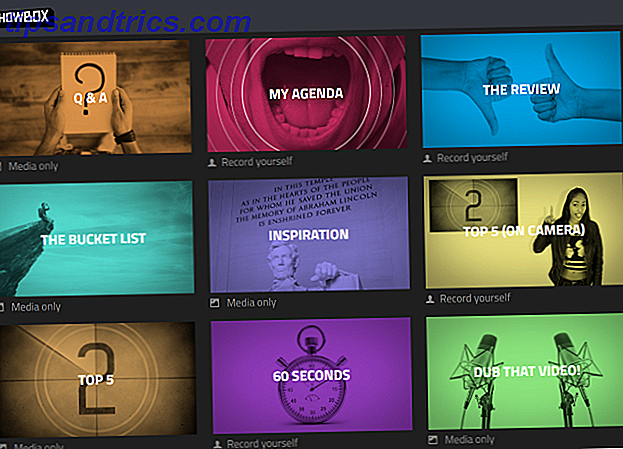
Sie benötigen außerdem eine konsistente, schnelle Internetverbindung mit der Bandbreite, um Videos hochzuladen und für die Postproduktion (Bearbeiten und Optimieren) zurück auf Ihren Computer zu streamen.
Wenn Sie den Chrome-Browser Chrome vs. Firefox 2016 noch nicht verwenden: Welcher Browser ist für Sie geeignet? Chrome vs. Firefox 2016: Welcher Browser ist richtig für Sie? Ich möchte herausfinden, warum die Menschen eines bevorzugen, und hoffentlich werden diese Gründe einige Aspekte und Aspekte beleuchten, die Sie vielleicht noch nie zuvor in Betracht gezogen haben. Lesen Sie mehr, dies muss auch installiert werden.
Oh, und sei dir bewusst: Showbox ist ein großartiges Werkzeug, aber es ist derzeit in der Beta-Phase. Wir wissen nicht, wann es online geht oder ob es Geld kostet, aber im Moment ist es kostenlos und hat ein paar kleinere Fehler. Dies hindert Sie jedoch nicht daran, großartige YouTube-Videos zu erstellen.
Produzieren Sie ein Video mit Showbox
Eine Fülle beeindruckender Videovorlagen ist mit Showbox verfügbar. Rufen Sie zunächst www.showbox.com auf und melden Sie sich mit Ihrem bevorzugten Google-Konto an. Dies ist am besten mit dem YouTube-Konto verknüpft, das du mit neuen Videos füllen möchtest. Wenn Sie angemeldet sind, klicken Sie auf Neue Show starten .
Sie sehen eine Sammlung von verschiedenen Videovorlagen, von denen einige als "Nur Medien" (und erfordern nur Videos / Bilder) und andere mit "Record Yourself" (die natürlich Video- und / oder Audioaufnahmen erfordern) gekennzeichnet.
Die Vorlagen decken viele verschiedene Arten von Videos ab. Oben sehen Sie ein Dokumentationsvideo zum Fundraising.
Erstellen Sie ein Nur-Medien-Video
Wenn Sie keine Kamera haben oder nicht über die Mittel für ein geeignetes Gerät verfügen, bevorzugen Sie eine reine Medienoption. In diesem Beispiel betrachten wir die Top-5- Vorlage (beachten Sie, dass es auch eine Top-5-Vorlage (Video) gibt).
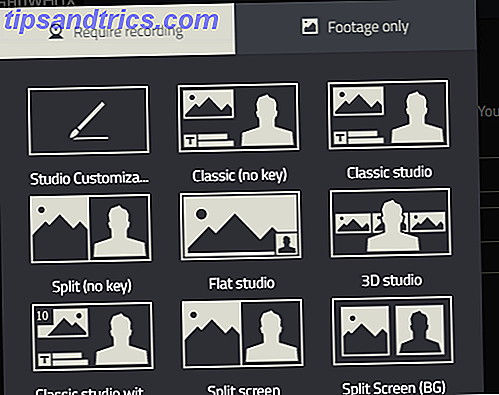
Wählen Sie die Vorlage aus, um zu beginnen, und klicken Sie auf Erstellen . Sie können dann ein Thema für das Video auswählen. Die Auswahl hier ist groß, also stellen Sie sicher, dass Sie ihnen einen guten Blick geben. Bewegen Sie die Maus über jedes Bild, um zu sehen, wie es aussieht, oder klicken Sie auf, um eine vollständige Vorschau anzuzeigen. Wenn Sie zufrieden sind, klicken Sie auf Design auswählen oder auf Schließen, um eine andere Option zu berücksichtigen.
Wenn Sie zufrieden sind, werden Sie aufgefordert, einige Informationen einzugeben, z. B. den Titel der Show und Ihren Namen. Sie werden möglicherweise auch aufgefordert, ein Bild anzugeben, dies ist jedoch optional.
Während wir hier sind, suchen Sie nach dem Schalter zum Öffnen des Play-Sounds - dies kann deaktiviert werden, wenn Sie einen eigenen Titel hinzufügen möchten. Klicken Sie dazu oben rechts im Bildschirm auf das Symbol Einstellungen und anschließend auf Ändern . Wählen Sie hier aus der Bibliothek mit alternativen Melodien oder verwenden Sie den Link " Meine Medien", um Ihre eigenen Melodien hochzuladen. Klicken Sie auf "Ausgewählte hinzufügen", um sie in das Video zu importieren, und auf " Speichern", wenn Sie fertig sind. Sie können die Länge des Clips bearbeiten, indem Sie auf die Schaltfläche Soundtrack trimmen klicken.
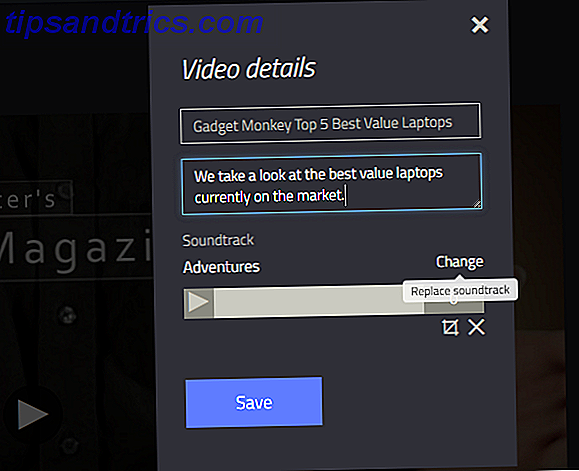
Es ist eine gute Idee, die Videodetails während des Spiels einzugeben, da diese zum Befüllen von YouTube verwendet werden. Klicken Sie auf Speichern, um fortzufahren und beginnen Sie mit der Eingabe der Informationen für das Top-5-Video, einschließlich des Hinzufügens von bis zu 20 Bildern (mehr Bilder bedeuten mehr Zeit für das Lesen der Untertitel). Klicken Sie auf Weiter, um durch die fünf Abschnitte des Videos zu navigieren und Ihre Details hinzuzufügen. Wenn Sie fertig sind, fordert der Bildschirm " Ending Text" (Abschluss des Texts) Ihre abschließende Zeile an (möglicherweise ein Call-to-Action, um eine Rückmeldung zu erhalten) und eine URL oder einen sozialen Account-Namen für Ihre Zuschauer.
Klicken Sie auf Weiter, und das Video wird im Hintergrund kompiliert. Jetzt ist es an der Zeit, eine Tasse etwas Heißes und Erfrischendes zu machen.
Zeichnen Sie sich mit Showbox auf
Wenn Sie sich für ein Video entschieden haben, in dem Sie physisch erscheinen, können die besten Ergebnisse mit einem blauen oder grünen Bildschirm erzielt werden (günstige Bildschirme finden Sie bei Amazon).
CowboyStudio Fotografie Foto Reversible Pop-Out Hintergrund Panel (Blau und Grün) CowboyStudio Fotografie Foto Reversible Pop-Out Hintergrund Panel (Blau und Grün) Buy Now Amazon © $ 43.19
Keine Option? Keine Sorge, Showbox bietet einige Alternativen. Vielleicht das Beste in diesem Stadium ist die YouTube-Kanal-Intro-Option, die Sie wahrscheinlich beim Aufbau Ihres Publikums nutzen möchten.
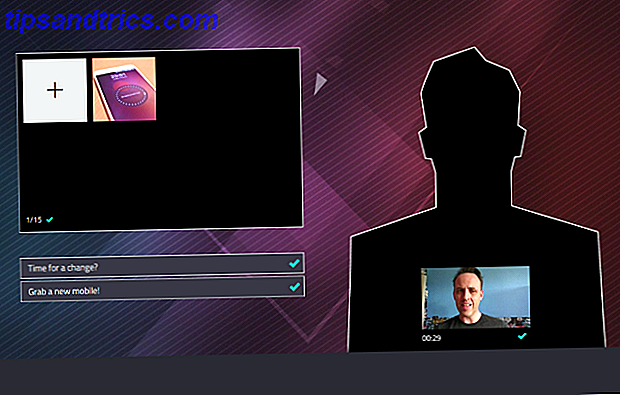
Wenn diese Option ausgewählt und ein Thema ausgewählt wurde, ist es an der Zeit, Ihr Video zu benennen. Wenn Sie auf " Weiter" klicken, können Sie Bilder hinzufügen (mehr Bilder bedeuten ein längeres Video), Text für eine Beschriftung eingeben und dann selbst aufzeichnen. Videos können entweder sofort mit Ihrer Webcam aufgenommen oder von Ihrer Festplatte hochgeladen werden. Dies ist ideal, wenn Sie sich mit einer guten Qualität Camcorder oder DSLR-Kamera aufgenommen haben 5 Kurse zum Erstellen von großartigen Videos mit Ihrer DSLR-Kamera 5 Kurse zu erstellen große Videos mit Ihrer DSLR-Kamera Udemy ist Heimat einiger der besten DSLR-Video-Tutorials online. Beginnen Sie mit diesen erschwinglichen Kursen, wenn Sie Ihre Fähigkeiten beim Videoaufnahmen verbessern möchten. Weiterlesen .
Klicken Sie nach Abschluss auf Weiter und fügen Sie eine Abschiedsnachricht hinzu. Wenn dies geschehen ist, klicken Sie ein letztes Mal auf Weiter und warten Sie, bis das Video gerendert wurde.
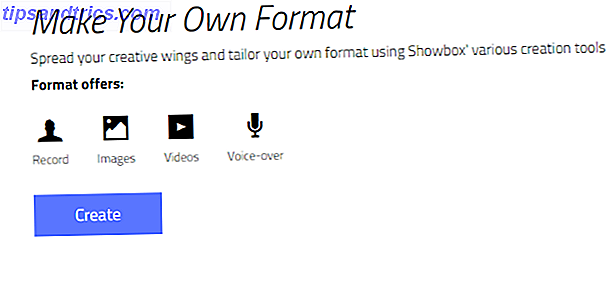
Wenn Sie der Ansicht sind, dass das angebotene Video nicht lang genug ist, können Sie Ihr eigenes Show-Format mit "Szenen" erstellen - dies ermöglicht im Wesentlichen die Verwendung mehrerer Show-Formate - mit der Schaltfläche " Eigene erstellen" auf dem Bildschirm Wählen Sie ein Videoformat .
Postproduktion mit Showbox
Nachdem das Video fertiggestellt und angezeigt wurde, ist es Zeit, die Ergebnisse zu überprüfen. Sollten Sie Änderungen vornehmen müssen, klicken Sie auf Bearbeiten . Jede Szene im Video kann dann bearbeitet werden, wobei Video, Ton und Untertitel Änderungen unterliegen können. Dieser Abschnitt funktioniert wie jeder Zeitleisten-basierte Video-Editor Die besten kostenlosen Video-Editoren für Windows Die besten kostenlosen Video-Editoren für Windows Jeder nimmt heutzutage Videos. Noch sind leistungsstarke kostenlose Video-Editoren selten. Wir präsentieren die absolut besten kostenlosen Video-Editoren für Windows. Lesen Sie mehr, wenn Sie also zuvor Videobearbeitungssoftware verwendet haben, sollte es ziemlich klar sein, was zu tun ist. Wenn nicht, ist die Schnittstelle intuitiv genug, um Ihnen zu helfen, schnell zu lernen.
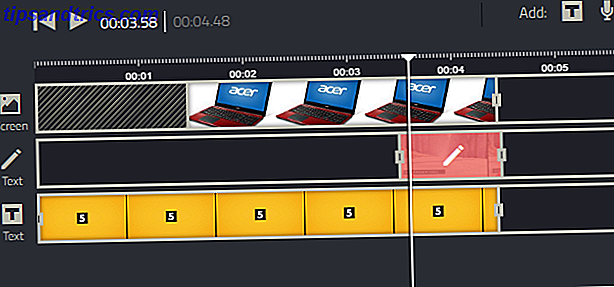
Wenn Sie ein Video ohne Voiceover ausgewählt haben, können Sie dies hier hinzufügen, indem Sie auf die entsprechende Schaltfläche klicken. Wenn Sie fertig sind, klicken Sie auf Speichern und dann auf Weiter bis zum Ende oder klicken Sie oben auf Fertig stellen .
Veröffentlichen und teilen Sie Ihr professionelles Video
Wenn Sie fertig sind, klicken Sie auf die Schaltfläche Veröffentlichen, um den Vorgang abzuschließen. Alles, was Sie jetzt tun müssen, ist das Video online zu teilen. Sie sehen Optionen zum Hochladen auf YouTube und Facebook sowie zum Teilen auf Facebook und Twitter. Sie können das Video auch in Ihre Webseite oder Ihren Blog einbetten. Diese Optionen funktionieren wie erwartet und die Freigabe wird noch einfacher, wenn Sie bereits bei diesen Konten angemeldet sind.
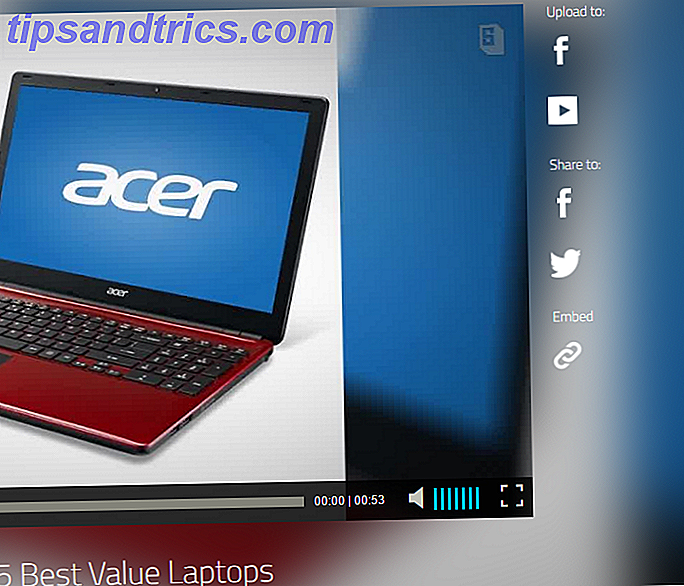
Beachte, dass du bei der Freigabe zu YouTube das Video im Video-Manager-Bildschirm von YouTube auf Öffentlich setzen musst. Wenn das Video hochgeladen und geteilt wird, bist du fertig - du bist jetzt der Produzent von glatten, professionell aussehenden YouTube-Videos!
Ist das das einfache Videoproduktionswerkzeug, auf das Sie gewartet haben?
Showbox ist solch eine großartige Web-App, wir sind überrascht, dass niemand so etwas schon einmal angeboten hat. Wir haben uns mit diesen Tutorials nur an die Oberfläche gekratzt und wissen nur, dass Sie ein Tool finden, das einfach zu bedienen ist und gute Ergebnisse liefert.
Wird Showbox deinen YouTube-Kanal verbessern? Könnte es Ihren Workflow für einige oder alle Ihre YouTube-Videos erleichtern? Oder bleiben Sie bei Ihren bewährten Tools? Erzähl uns in den Kommentaren.



